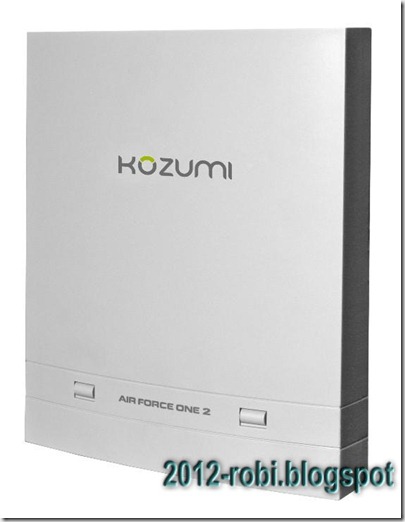
la imagen muestra el aparato completo que se coloca en exterior a modo de antena para conectarse a un Access Point (AP) WIFI de 2,4 GHZ, es muy interesante como está construido ya que de ésta forma la señal no se pierde al viajar por cable Ethernet hasta la computadora.
Cuesta tan solo 66 dólares en la versión bulk (sin caja, manuales, etc.) pero es que al cabo de 3 meses que te conectes a internet por este sistema y no le pagues a TIMOFONICA, ya lo tienes amortizado, además vale la pena solo para que los de TIMOFONICA no te amarguen la vida y es una forma de boicotear a esta y cualquier otra empresa que abuse de los consumidores.
CUIDADO que existe la primera versión de este mismo aparato y se llama AIR Force One LITE, es buena, pero ésta, que es la versión 3 es mucho mas sensible y moderna, además acaba de salir al mercado, por lo que es la que recomiendo.
Hace tan solo unas semanas que poseo este aparato, el cual es muy potente, sensible y estable. Contrariamente uno podría llegar a pensar que la velocidad de la conexión puede ser muy baja o inferior a una conexión cableada y NO ES ASI, solo depende de la velocidad a internet que disponga el AP.
La sensibilidad (para dar una idea informal) es muy buena, ya que al hacer la detección con una notebook solo llegue a detectar 5 AP, a los cuales no llegue a conectar debido a la distancia, pero con el Kozumi detecté unos 25 Access Point (AP) y sobre todo con una señal EXCELENTE, para ello es muy importante orientar bien la antena y colocarla lo mas alto posible, buscando la máxima señal, por supuesto que no se puede comparar con la placa de acceso WIFI de la notebook pero vale para tener una idea de las expectativas con respecto a las señales a obtener.
Este fue el resultado de una búsqueda que nació con una publicación en el blog sobre un libro de una antena JOLLY ROGERS artesanal que realizo una persona en ESPAÑA y la verdad es que ya estaba a punto de comenzar la construcción de esta antena, pero también debía comprar un router LINKSYS cambiar el firmware, etc. y con un pequeño cálculo resulto que me costaría casi lo mismo que el equipo KOZUMI, para algo que quizás no funcionase nunca y además el router ya está un poco desfasado para la época, así que compré éste aparato a ojos cerrados, aunque también tenia un cierto riesgo, por lo que había que jugársela dado que no tenia a nadie que me dijera si esto funcionaba.
Así que si estás buscando una alternativa seria para una conexión WIFI y además profesional, ésta es un excelente opción!!!! . La usan empresas que están en zonas alejadas y donde no llega internet cableada. Generalmente esta información está bastante escondida y solo la manejan algunos profesionales especializados en redes y por lo que cobran unos honorarios bastante altos.
Este aparato no se puede comparar con placas WiFI domesticas o algunos pen drives USB WIFI, ya que la potencia de salida de estos es muy baja para llegar al Access Point (AP) y establecer una comunicación, en cambio el Access Point (AP) llega a nosotros porque tiene mas potencia y antenas especializadas. Este aparato puede funcionar como AP server, AP cliente, repetidor AP, bridge, etc. (yo lo tengo en modo de operación Wireless Isp)
CONFIGURACION
La configuración del aparato se guarda en él y se accede por una dirección IP 192.168.1.254 a través del navegador web, es algo que llama la atención para quien nunca ha tenido contacto con este tipo de aparatos, antes deberás modificar los parámetros de la CONECCION DE AREA LOCAL en
Propiedades, Internet Protocol Version 4 (TCP/IPv4) marcamos opción Use the following IP address y Use the following DNS address
introducir estos parámetros para acceder a la configuración total del aparato con el navegador web introduciendo la dirección IP 192.168.1.254 .

debemos activar la casilla inferior “validate settings upon exit” y pulsar “ok”, para que se activen estos parámetros y pulsar ok
Mientras estamos en modo configuración no se tendrá acceso a internet, cuando terminamos de configurar el aparato hacemos todo el procedimiento hasta que aparezca de nuevo esta pantalla y ahora activamos la opción
- Obtain an IP address automatically
- Obtain DNS server address automatically
A remarcar
- este aparato no utiliza ningún driver, ni software por lo que funciona en cualquier Windows y creo que hasta en otros sistemas operativos distintos.
- el alcance es de alrededor de 5 a 10 kilómetros en línea recta sin obstáculos, contra los 100 metros de los equipos domésticos.
- para configurarlo es necesario saber en que modo va a funcionar y que significan los términos de los parámetros de la configuración
- el aparato funciona de maravillas, uno no se da cuenta que está con una conexión WIFI, eso si, la velocidad depende la que tenga el Access Point que uno acceda y sobre todo que no tenga limite el ancho d banda, pero esto es imposible si es un AP libre.
- En definitiva PRODUCTO RECOMENDADO AL 100%
Agregado 27/01/2011
1) La gran desventaja de esta clase de equipos es que, no me permite usar ningún programa ( aircrak y otros ) para hackear las claves de sitios cifrados con claves Wep, Wap, etc., por lo que solo puedo acceder a puntos de acceso libres (sin clave) y estos tienen ancho de banda muy limitado, sobre todo en horarios diurnos es casi imposible navegar, descargar o usar Skipe, llegando a la limitación de 150kb a 250 kb. Aunque habría la posibilidad de usar una notebook con conección Wifi para hackear la clave de AP encriptados.
llevo un tiempo probando toda clase de programas y ninguno me ha funcionado, así que si alguien lo consigue que me avise.
2) En modo Bridge NO se puede acceder al menú de configuración a través del navegador colocando la dirección IP 192.168.1 .254, esto puede ser desconcertante y puedes llegar a creer que el equipo está roto, pero colocas la configuración manual de la imagen superior y podrás acceder de nuevo al menú de configuración. Esto es así y no esta documentado o aclarado bien, por lo que me trajo muchos dolores de cabeza y perdida de tiempo. Normalmente en modo Bridge estos parámetros están en “obtener automáticamente la IP y el DNS”
ESTO ES UN GRAN PROBLEMA PORQUE NO PODEMOS VER LOS ACCES POINT !! justamente por esto recomiendo colocarlo en modo de operación Wireless ISP
ENTONCES SI QUIERES MODIFICAR LA CONFIGURACION, para acceder al menú en modo BRIDGE, aunque sea momentáneamente deberás colocar los parámetros de la imagen de arriba
3) En WINDOWS 7 FUNCIONA MEJOR QUE EN XP ! sobre todo para reparar un problema de conección, si no se conecta pulsas el icono inferior derecho (cercano a la hora) como una pantalla que es el centro de redes y recursos compartidos y en la parte inferior de esta ventana veras un icono y el texto Solucionar problemas en azul, le pulsas y apretando en la
opción 1: Conecciones a internet te verifica si se produce la conección con el punto de acceso y si este está teniendo acceso a internet a través del DNS.
opción 3 : Adaptador de red te configura el adaptador de red para que funcione.
con estas 2 opciones solucionaras el 100% de los problemas de conección a menos que el punto de acceso no tenga conección a internet
4) Desde el menú de configuración/Wireless/site survey deberás elegir un AP (acces point) sin clave y CON una conección a internet, para poder conectarte a internet (como cliente) , pero en modo BRIDGE esta restringido el menú de configuración, incluso el programa MONITOR que muestra los AP (puntos de acceso) en modo de operación BRIDGE, NO los muestra !!!.
5) La fuente de alimentación de 12 volts original funciono solo 24 horas, por lo que tengo una mas potente y de mas voltaje 18 volts ( ya no de 12 volts y según la documentación parece que puede llegar a 48 Volts), recientemente tuve que colocar el KOZUMI a una altura de 20 metros y cambiar el cable UTP de 10 metros por uno de 60 metros entre el inyector y el KOZUMI y no he tenido problemas de caída de tensión por el largo del cable como leí en un foro, seguramente tenían una fuente de 12 volts, por lo demás al subir la antena tantos metros, tengo mejor señal, mas estable, mas AP, menos errores de transmisión y perdida de paquetes
14dBi antenna 26dBm MAX.
3 x POE 1 WAN/ 2 LAN
400mW hardware
Adjustable polarity antenna
Ethernet Connection
1 WAN / 2 LAN (POE)
Standard
IEEE 802.11 b/g , IEEE 802.3
Operation Modes
AP Client Router, AP Router,
AP Bridge, PtP, and WDS Modes
PoE Power Input
12V/ 48V Tension de la fuente de alimentación !!! 2 Amperes !!!
External PoE Injector
IEEE 802.3 (Ethernet)
Mounting
Hose Clamp
Enclosure
WeatherProof Enclosure
Integrated Antenna
14dBi Panel Antenna
Radio
IEEE 802.11b/g
Temperature
-40 to +80C
Humidity
95% @ 55 C
Radome Material
ABS, UV resistant
Dimension
259 x 215 x 98 mm
Frequency Range
2.412 GHz - 2.4835 GHz
Frequency Band
N. America / FCC : 2.412 ~2.462 GHz (11 Channels)
Europe CE / ETSI : 2.412 ~2.472 GHz (13 Channels)
Japan : 2.412 ~ 2.484 GHz (14 Channels)
France : 2.457 ~ 2.472 GHz ( 4 Channels)
Spain : 2.457 ~ 2.462 GHz( 2 Channels)
Security
64 bit/ 128 bit WEP, WPA,
Port Filtreing, IP filtering
MAC filtering, Port forwarding
and DMZ hosting
Data Rate
802.11b ( 11Mbps, 5.5Mbps, 2Mbps, 1Mbps)
802.11b ( 54Mbps, 48Mbps, 36Mbps, 24Mbps, 18Mbps, 12Mbps, 9Mbps, 6Mbps)
Transmit Power
< 20 dBm @802.11g/ 54Mbps
< 26 dBm @802.11b/ 11Mbps
Receiver Sensitivity
-80dBm (11 Mbps),
-66dBm (54 Mbps)
Polarization
Dual Polarity (manual)
HPBW/ Horizontal
30
HPBW/ Vertical
30
Power Adapter
12V DC
Survival Wind Speed
216 Km/ Hr
Certifications
FCC, CE, ROHS
Si buscas información de aparatos KOZUMI entra en ésta página:
http://www.kozumi-usa.com/new/products/WISP/AFO2v3.html
Existe otro aparato que algunos hasta dicen que es mejor y es el NANOSTATION 2 UBIQUITI (108 U$)
Si quieres leer sobre otros artículos relacionados al WIFi, incluso 2 aparatos externos como UBIQUITI y TP-LINK prueba en los siguientes links:
http://2012-robi.blogspot.com/2011/01/kozumi-air-force-one-2-v3-coneccion.html
http://2012-robi.blogspot.com/2011/03/ubiquiti-nanostation-loco-m2-cliente.html
http://2012-robi.blogspot.com/2011/05/tp-link-tl-wa5210g-es-un-access-point.html
http://2012-robi.blogspot.com/2011/05/sistema-de-proteccion-contra-descargas.html
http://2012-robi.blogspot.com/2011/04/proceso-de-inyeccion-de-paquetes-en.html
http://2012-robi.blogspot.com/2011/04/hackear-claves-wep-de-redes-wifi-desde.html
http://2012-robi.blogspot.com/2011/04/commview-for-wifi-v63-el-mejor-programa.html
http://2012-robi.blogspot.com/2011/03/hackear-claves-wep-de-redes-wifi-con.html














3 comentarios:
BUEN DIA;
MAS QUE COMENTARIO ES UNA AYUDA ES CON RESPECTO AL KOZUMI AIR FORCE ONE 2 V3. RESULTA QUE CUANDO LO COMPRE EL TECNICO LO INSTALO Y TODO QUEDO BIEN FUNCIONABA, PERO PASO EL TIEMPO TUBE QUE HACER LIMPIESA Y FORMATEADA DEL EQUIPO Y DE HAI EN ADELANTE EMPESO A FALLAR TANTO HOY EN DIA SEVE LA SEÑAL MUY BIEN PERO EL PROBLEMAS ES QUE PARA CARGAR CUALQUIER PAGINA SE DEMORA MAS DE 5 MINUTOS Y YA IMAGINARAS COMO ME ENCUENTRO NOSE QUE HACER SI Y POR MAS QUE BUSCO POR LA WEB DAN MUCHAS Y TODAS LAS QUE PUDE YA LOS HICE I NO MEDIO RESULTARON LO ULTIMO QUE LEI QUE PUEDE FORMATEARSE Y ESO SI QUE TENDRIA QUE BAJARLO DE UN LUGAR MUY ALTO PERO SI UD. ME DIJERA QUE ES LA UNICA SOLUCION PUES LO ARE Y LE AGRADESERIA COMO FORMATEARLO O SI HAY OTRA SOLUCION CUAL SERIA, NOSE SI ES EL LUGAR INDICADO PARA PEDIR APOYO SI NOES ASI MIL DISCULPAS; Y SI PUDIERA AYUDARME MUCHISIMAS GRACIAS DE ANTEMANO.
ATTE,FERNANDO
CORREO: HEUYFERNANDO@HOTMAIL.COM
HEUYFER hola:
Si formateaste el disco duro y tienes un nuevo Windows es muy posible que la conección NO esté optimizada para el ancho de banda de la conección, para esto usa TUNEUP y configura un perfil de una conección de internet de 3 MB o los mas próximos a la máxima velocidad conseguida con ese AP.
Que el aparato cargue muy lentamente las paginas depende del ancho de banda que este compartiendo el AP, para esto no puedes hacer nada mas que medir la bajada y la subida, con la pagina http://speedtest.net/
utiliza el DNS de GOOGLE en las configuración de la conección de red: 8.8.8.8 u otra de OPENDNS 208.67.220.220
La otra es cambiar y conectarse a otro AP que no esté limitando tanto el ancho de banda.
y finalmente resetear el aparato si sabes como configurarlo.
Debes detectar DONDE está el problema (en Windows, el aparato, o la conección)
suerte.
Gracias por la data, lei todo y tal cual como vos lo decis, la verdad anda muy bien, pero solo tiene de malo k no se puede decifrar claves :-(, ahorita mismo ando en buskeda de programas k me sean utiles, si alguien se entero de alguno k mande los nombres.
Vickingo76@
Publicar un comentario